Einführung
Die Verwendung eines Raspberry Pi 3 kann eine aufregende Erfahrung sein, insbesondere wenn Sie dieses kleine, aber leistungsstarke Gerät direkt von Ihrem Smartphone aus steuern können. Diese Flexibilität kann Ihre Produktivität steigern oder zu einem spannenden Projekt beitragen. In diesem umfassenden Leitfaden führen wir Sie durch die verschiedenen Schritte, die erforderlich sind, um den Raspberry Pi 3 von Ihrem Telefon aus zu steuern. Vom Vorbereiten des Pi und der Auswahl der richtigen App bis hin zur tatsächlichen Einrichtung und Nutzung – lassen Sie uns diese Reise zum nahtlosen Fernzugriff beginnen.
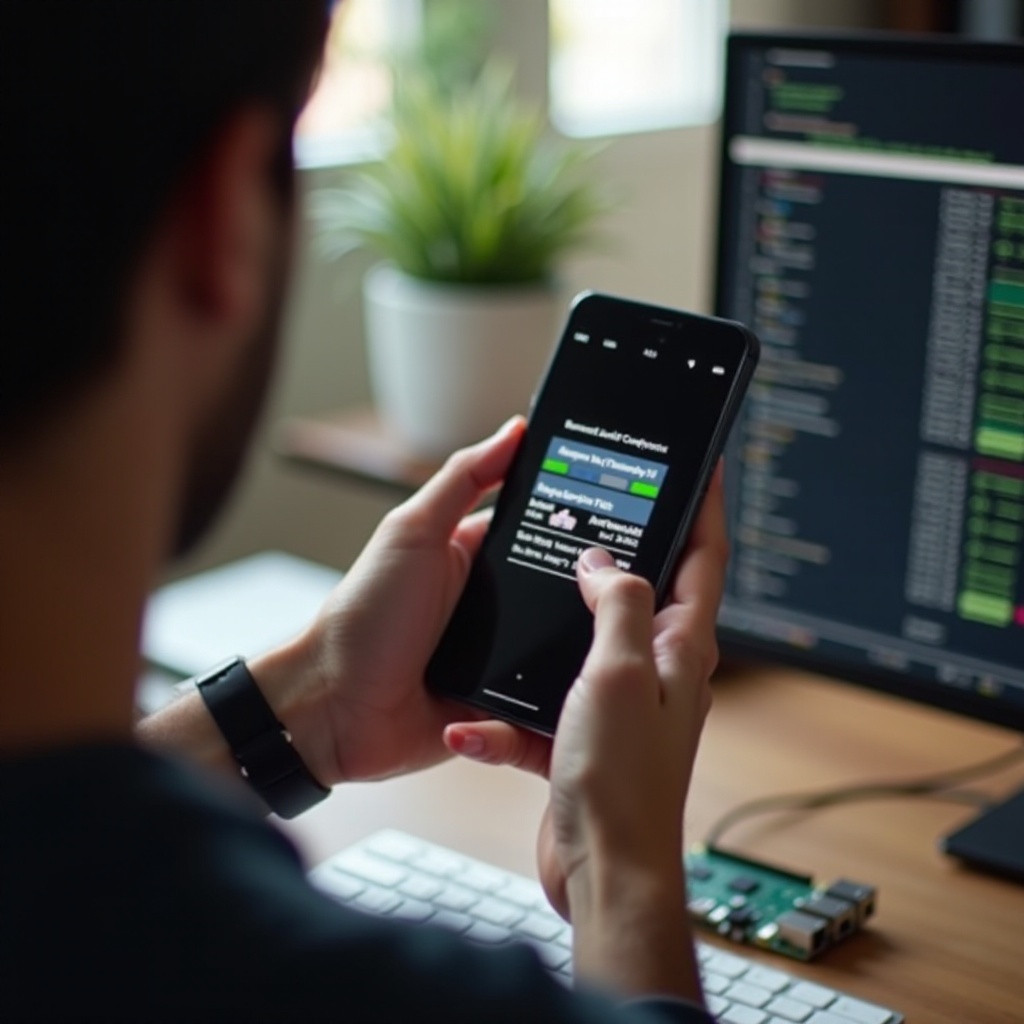
Vorbereitung Ihres Raspberry Pi 3
Bevor Sie Ihren Raspberry Pi 3 aus der Ferne steuern können, müssen Sie sicherstellen, dass er ordnungsgemäß eingerichtet und mit Ihrem Netzwerk verbunden ist.
Installation des Betriebssystems
Beginnen Sie mit der Installation des Betriebssystems auf Ihrem Raspberry Pi. Das am häufigsten verwendete Betriebssystem ist Raspberry Pi OS. Sie können das Image von der offiziellen Raspberry Pi-Website herunterladen und Software wie balenaEtcher verwenden, um das Image auf eine microSD-Karte zu flashen. Stecken Sie die Karte in Ihren Raspberry Pi und schalten Sie ihn ein.
Netzwerkkonfiguration
Für den Fernzugriff muss der Raspberry Pi mit demselben Netzwerk wie Ihr Telefon verbunden sein. Sie können dies durch Anschließen eines Ethernet-Kabels oder durch Einrichten von WLAN tun. Stellen Sie sicher, dass dem Gerät eine statische IP-Adresse zugewiesen wird, um Remote-Verbindungen zuverlässiger zu machen.
Auswahl der richtigen Fernsteuerungs-App
Es gibt verschiedene Fernsteuerungsanwendungen, mit denen Sie Ihren Raspberry Pi von einem Telefon aus steuern können. Die Auswahl der richtigen hängt von Ihren Anforderungen und Vorlieben ab.
Überblick über beliebte Apps
- VNC Viewer: Bietet eine grafische Oberfläche und ist benutzerfreundlich.
- JuiceSSH: Ideal für den Zugriff auf die Befehlszeile und Programmieraufgaben.
- AnyDesk: Bietet eine reibungslose Remotedesktop-Funktionalität.
Vor- und Nachteile der einzelnen Apps
- VNC Viewer:
- Vorteile: Einfache Einrichtung, weit verbreitet.
- Nachteile: Kann bei langsamen Verbindungen Verzögerungen aufweisen.
- JuiceSSH:
- Vorteile: Robust und stabil für die Befehlszeile, umfangreiche Funktionen.
- Nachteile: Keine grafische Oberfläche.
- AnyDesk:
- Vorteile: Optimiert für Geschwindigkeit, sichere Verbindungen.
- Nachteile: Einige Funktionen hinter Zahlungswänden gesperrt.
Einrichtung der Fernzugriffssoftware
Die Einrichtung der Fernzugriffssoftware auf Ihrem Raspberry Pi ermöglicht es Ihrem Telefon, nahtlos mit ihm zu kommunizieren. Lassen Sie uns verschiedene Methoden und Softwareoptionen erkunden.
Installation des Remote Desktop Protocol (RDP)
- Öffnen Sie das Terminal auf Ihrem Raspberry Pi.
- Installieren Sie RDP:
sudo apt-get install xrdp - Starten Sie den Dienst:
sudo systemctl enable xrdp
sudo systemctl start xrdp
Einrichtung des VNC-Servers
- Installieren Sie den VNC-Server:
sudo apt-get update
sudo apt-get install realvnc-vnc-server - Aktivieren Sie den VNC-Dienst:
sudo systemctl enable vncserver-x11-serviced.service
sudo systemctl start vncserver-x11-serviced.service - Konfigurieren Sie die VNC-Server-Einstellungen über die grafische Benutzeroberfläche.
Konfiguration von TeamViewer oder AnyDesk
- Laden Sie das jeweilige Installationsprogramm von den offiziellen Websites herunter.
- Installieren Sie die Software:
sudo dpkg -i teamviewer.deb
oder
sudo dpkg -i anydesk.deb - Richten Sie die Anwendung über die grafische Benutzeroberfläche ein, um Verbindungen zu ermöglichen.
Verbindung Ihres Telefons mit dem Raspberry Pi 3
Sobald die Fernzugriffssoftware eingerichtet ist, ist der nächste Schritt die Verbindung Ihres Telefons mit dem Raspberry Pi.
Verwendung von VNC Viewer
- Installieren Sie VNC Viewer auf Ihrem Telefon aus dem App Store.
- Öffnen Sie die App und fügen Sie eine neue Verbindung hinzu.
- Geben Sie die IP-Adresse des Raspberry Pi und alle erforderlichen Authentifizierungsinformationen ein.
- Verbinden Sie sich, um den Desktop Ihres Raspberry Pi auf Ihrem Telefon zu sehen.
Verwendung von Remote-Desktop-Apps
- Installieren Sie eine Remote-Desktop-App wie Microsoft Remote Desktop.
- Fügen Sie eine neue Verbindung mit der IP-Adresse des Raspberry Pi hinzu.
- Authentifizieren Sie sich und verbinden Sie sich, um auf die Oberfläche Ihres Raspberry Pi zuzugreifen.
Fehlerbehebung bei häufigen Verbindungsproblemen
- Überprüfen Sie, ob Ihr Raspberry Pi eingeschaltet und mit dem Netzwerk verbunden ist.
- Stellen Sie sicher, dass die Fernzugriffssoftware ordnungsgemäß ausgeführt wird.
- Überprüfen Sie IP-Adressen und Anmeldeinformationen.
- Starten Sie Ihren Router neu, wenn Verbindungsprobleme bestehen bleiben.

Funktionen und Nutzung der Fernsteuerung
Die Steuerung Ihres Raspberry Pi von Ihrem Telefon aus eröffnet mehrere Funktionen und Verwendungsmöglichkeiten. Mit einer erfolgreichen Verbindung können Sie die Fähigkeiten vollständig erkunden.
Navigieren auf dem Raspberry Pi-Desktop von Ihrem Telefon aus
Nach der Verbindung können Sie auf dem Raspberry Pi-Desktop navigieren, als ob Sie einen normalen Computer verwenden. Öffnen und schließen Sie Anwendungen, verwalten Sie Dateien und führen Sie Systemkonfigurationen durch.
Verwendung Ihres Telefons als Tastatur und Maus
Fernsteuerungs-Apps ermöglichen es oft, dass Ihr Telefon als virtuelle Tastatur und Maus fungiert, was Ihre Steuerungsmöglichkeiten erweitert. Tippe und Wischgesten replizieren normalerweise Mausklicks und -bewegungen.
Erweiterte Funktionen und Einstellungen
Erkunden Sie erweiterte Einstellungen in den Fernzugriffs-Apps, um Ihr Erlebnis zu optimieren. Passen Sie die Auflösung an, optimieren Sie die Leistung und richten Sie zusätzliche Sicherheitsmaßnahmen ein.

Sicherheits- und Wartungstipps
Die Aufrechterhaltung der Sicherheit und Effizienz Ihres Raspberry Pi ist entscheidend, insbesondere wenn er aus der Ferne zugänglich ist.
Sicherstellen sicherer Verbindungen
- Verwenden Sie starke Passwörter und aktivieren Sie nach Möglichkeit die Zwei-Faktor-Authentifizierung.
- Aktualisieren Sie regelmäßig Ihre Fernzugriffssoftware, um Sicherheitslücken zu schließen.
- Überlegen Sie, ein VPN für sichere Verbindungen über das Internet einzurichten.
Regelmäßige Updates und Patches
- Halten Sie Ihr Raspberry Pi OS und die installierte Software auf dem neuesten Stand.
- Planen Sie regelmäßige Wartungsarbeiten, um die optimale Leistung und Sicherheit zu gewährleisten.
Fazit
Die Steuerung Ihres Raspberry Pi 3 von einem Telefon aus ist nicht nur bequem, sondern erweitert auch Ihre Möglichkeiten. Durch die Befolgung dieses Leitfadens können Sie mit der Einrichtung und Steuerung Ihres Pi problemlos beginnen und Ihr Projektspektrum erweitern. Genießen Sie die Flexibilität und den Komfort des Fernzugriffs jederzeit und überall.
Häufig gestellte Fragen
Welche Art von Apps sind mit meinem Telefon zur Steuerung des Raspberry Pi 3 kompatibel?
Apps wie VNC Viewer, JuiceSSH und AnyDesk sind sowohl für Android- als auch iOS-Geräte für die Fernsteuerung kompatibel.
Wie behebe ich Verbindungsprobleme mit meinem Raspberry Pi 3?
Stellen Sie sicher, dass beide Geräte im selben Netzwerk sind, dass der Raspberry Pi eingeschaltet und verbunden ist, und überprüfen Sie die IP-Adressen.
Ist es sicher, den Raspberry Pi 3 über das Internet zu steuern?
Mit geeigneten Sicherheitsmaßnahmen wie starken Passwörtern und VPNs kann die Steuerung Ihres Raspberry Pi über das Internet sicher sein.